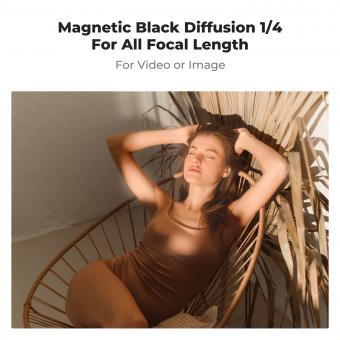Como Conectar Dos Auriculares Bluetooth Al Mismo Tiempo?
En la era de la tecnología inalámbrica, los auriculares Bluetooth se han convertido en una herramienta esencial para muchos de nosotros. Ya sea para escuchar música, ver películas o realizar llamadas, la comodidad de no tener cables es innegable. Sin embargo, una pregunta común que surge es: ¿cómo conectar dos auriculares Bluetooth al mismo tiempo a un solo dispositivo? Esta guía detallada te llevará paso a paso a través del proceso, abordando diferentes dispositivos y sistemas operativos.
¿Es posible conectar dos auriculares Bluetooth al mismo tiempo?

La respuesta corta es sí, pero depende del dispositivo y del sistema operativo que estés utilizando. Algunos dispositivos y sistemas operativos tienen soporte nativo para esta funcionalidad, mientras que otros requieren soluciones alternativas.
Conexión en dispositivos Android

1. Verificar la versión de Android
Primero, asegúrate de que tu dispositivo Android esté ejecutando una versión que soporte la conexión de múltiples dispositivos Bluetooth. Android 8.0 (Oreo) y versiones posteriores tienen una función llamada "Dual Audio" que permite conectar dos auriculares Bluetooth simultáneamente.
2. Activar el modo Dual Audio
1. Accede a la configuración de Bluetooth: Ve a "Configuración" > "Conexiones" > "Bluetooth".
2. Emparejar los auriculares: Asegúrate de que ambos auriculares estén en modo de emparejamiento. Selecciona el primer auricular de la lista de dispositivos disponibles y conéctalo. Luego, selecciona el segundo auricular y conéctalo también.
3. Activar Dual Audio: En algunos dispositivos, como los Samsung Galaxy, hay una opción llamada "Dual Audio" en la configuración de Bluetooth. Actívala para permitir la salida de audio a ambos auriculares.
3. Usar aplicaciones de terceros
Si tu dispositivo no tiene la opción de Dual Audio, puedes usar aplicaciones de terceros como "Bluetooth Audio Widget" o "AmpMe" para transmitir audio a múltiples dispositivos Bluetooth.
Conexión en dispositivos iOS
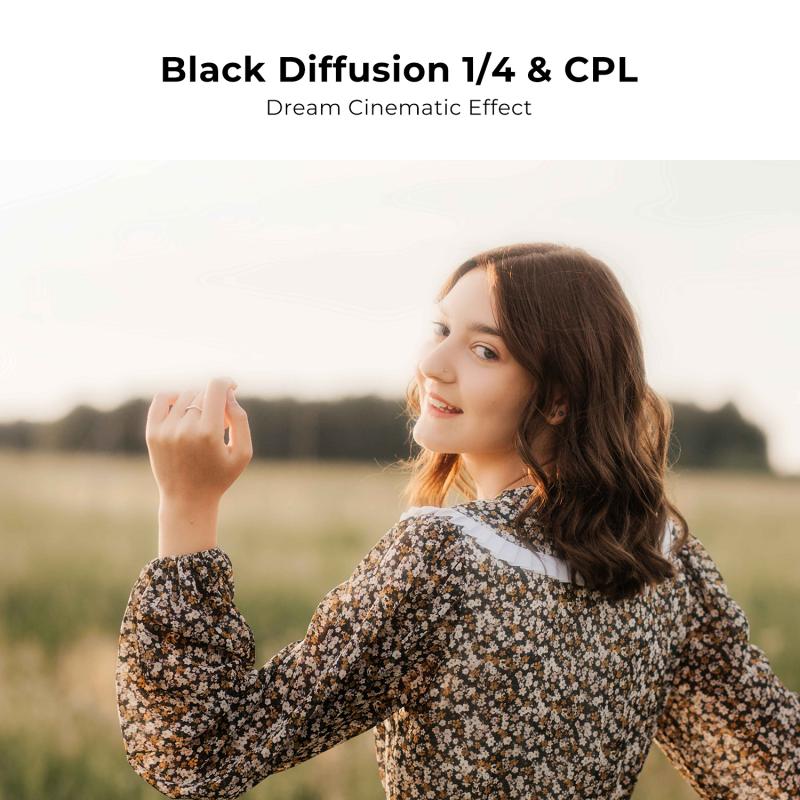
1. Verificar la versión de iOS
Apple introdujo la función "Audio Sharing" en iOS 13. Esta función permite conectar dos pares de auriculares AirPods o Beats a un solo dispositivo iOS.
2. Usar Audio Sharing
1. Emparejar los auriculares: Asegúrate de que ambos auriculares estén emparejados con tu dispositivo iOS.
2. Acceder al Centro de Control: Desliza hacia abajo desde la esquina superior derecha de la pantalla para abrir el Centro de Control.
3. Seleccionar el icono de AirPlay: Toca el icono de AirPlay y selecciona "Compartir Audio".
4. Conectar el segundo par de auriculares: Acerca el segundo par de auriculares al dispositivo y sigue las instrucciones en pantalla para conectarlos.
3. Usar aplicaciones de terceros
Si no tienes AirPods o auriculares Beats, puedes usar aplicaciones como "AmpMe" para transmitir audio a múltiples dispositivos Bluetooth.
Conexión en dispositivos Windows

1. Verificar la versión de Windows
Windows 10 tiene soporte limitado para la conexión de múltiples dispositivos Bluetooth. Sin embargo, puedes usar soluciones alternativas para lograrlo.
2. Usar un adaptador Bluetooth
1. Comprar un adaptador Bluetooth: Algunos adaptadores Bluetooth permiten la conexión de múltiples dispositivos. Asegúrate de comprar uno que soporte esta funcionalidad.
2. Instalar el adaptador: Conecta el adaptador a tu PC y sigue las instrucciones para instalar los controladores necesarios.
3. Emparejar los auriculares: Pon ambos auriculares en modo de emparejamiento y conéctalos al adaptador Bluetooth.
3. Usar software de terceros
Puedes usar software como "Voicemeeter" o "Audio Router" para transmitir audio a múltiples dispositivos Bluetooth en Windows.
Conexión en dispositivos macOS
1. Verificar la versión de macOS
macOS no tiene soporte nativo para la conexión de múltiples dispositivos Bluetooth. Sin embargo, puedes usar soluciones alternativas.
2. Usar un adaptador Bluetooth
1. Comprar un adaptador Bluetooth: Asegúrate de comprar un adaptador que soporte la conexión de múltiples dispositivos.
2. Instalar el adaptador: Conecta el adaptador a tu Mac y sigue las instrucciones para instalar los controladores necesarios.
3. Emparejar los auriculares: Pon ambos auriculares en modo de emparejamiento y conéctalos al adaptador Bluetooth.
3. Usar software de terceros
Puedes usar software como "Audio MIDI Setup" para crear un dispositivo de salida múltiple y transmitir audio a múltiples dispositivos Bluetooth.
Conclusión
Conectar dos auriculares Bluetooth al mismo tiempo puede parecer un desafío, pero con las herramientas y el conocimiento adecuados, es completamente posible. Ya sea que estés usando un dispositivo Android, iOS, Windows o macOS, hay soluciones disponibles para satisfacer tus necesidades. Recuerda siempre verificar la compatibilidad de tu dispositivo y considerar el uso de aplicaciones o adaptadores de terceros si es necesario. Con un poco de paciencia y los pasos correctos, podrás disfrutar de tu audio favorito con otra persona sin problemas.